Під диском відновлення Windows десятої версії сьогодні вже слід розуміти USB-накопичувач. У «десятці», як і в версії 8.1 системою не передбачено створення аварійного DVD або CD-диска. Зате на флешку об'ємом 16 і більше гігабайт існує можливість записати додатково і образ системи, який в разі серйозного збою можна використовувати для приведення Windows в початковий стан.
Як створити диск аварійного відновлення
Запис флеш-накопичувача для відновлення системи після збою здійснюється у вікні створення відповідного диска. Щоб в нього потрапити, виконайте наступні дії:
- Відкрийте панель управління. Найпростіше це зробити через контекстне меню кнопки «Пуск», для чого правою кнопкою на її зображенню і вже в списку, виберіть шуканий пункт.
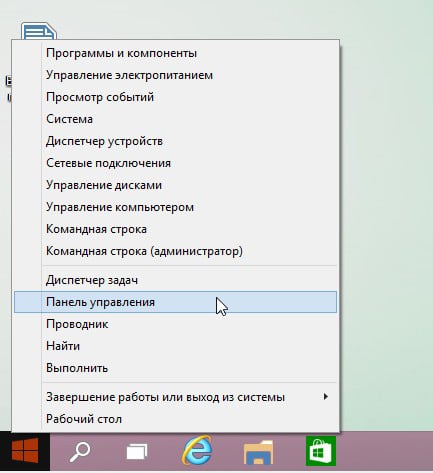
- Відкрийте розділ «Відновлення» панелі управління і виберіть команду, що дозволяє створити аварійний диск.
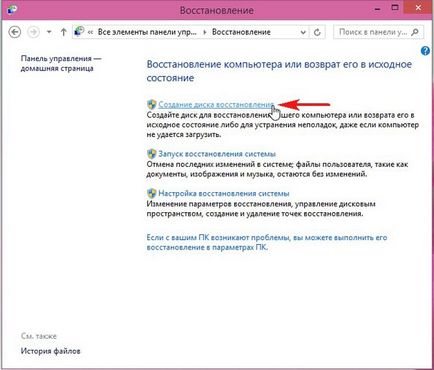
Ще простіше потрапити в необхідний розділ за допомогою штатного внутрісистемного пошуку, який в Windows 10 знаходиться прямо в панелі завдань.
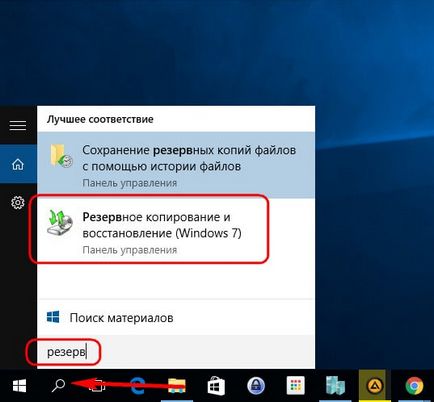
У вікні створення аварійного накопичувача можна галочкою відмітити пункт, що дозволяє системі записати на флешку системні файли, які можуть бути використані для повернення Windows 10 в початковий стан. Це дозволить значно розширити можливості диска при відновленні функціональності системи, правда, знадобиться накопичувач великого обсягу - н / м 16 Гб.
Як використовувати диск відновлення
Запуск проводиться після перезавантаження пристрою, але за умови, що відповідним чином виставлений пріоритет завантаження. У різних версіях BIOS він задається по-різному, але зазвичай пріоритет USB-накопичувача виставляється навпроти рядків Boot Device Priority або First Boot Device.
Після завантаження пристрою з флешки з'являється вікно, що дозволяє виконати наступні дії, щоб повернути Windows 10 працездатність:
- Використовувати контрольні точки;
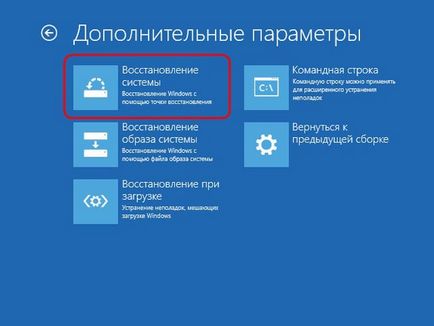
- Повернути системі робочий стан за допомогою функції відновлення образу;
- Автоматично при завантаженні спробувати відновити систему;
- Відновити завантажувач Windows, використовуючи можливості командного рядка.
Оптимальний варіант - відкат до певної контрольної точки, т. Е. До моменту, коли конфігурація ОС дозволяла їй працювати стабільно.
Якщо з якихось причин зробити це не вдається, а автоматичне відновлення при завантаженні не допомагає, то залишається відкочувати систему до початкового стану, зрозуміло, якщо диск відновлення windows 10 містить системні файли, щоб переустановити ОС.
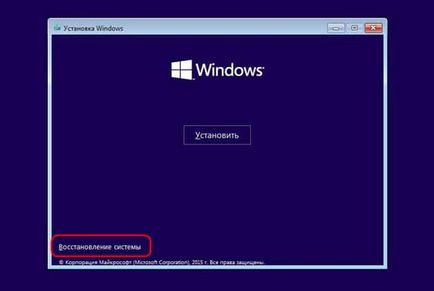
Робиться це кліком в лівому нижньому кутку вікна з кнопкою «Встановити» за відповідним посиланням. Однак не завжди така можливість є, тому набагато зручніше буває заздалегідь створити в ручному режимі образ системи і при завантаженні з аварійного диска використовувати функцію відновлення ОС з образу.
Самостійно записуємо образ ОС
Найкраще створення образу Windows 10 здійснювати відразу після її інсталяції системи і установки драйверів, поки вона не захаращена, але вже знаходиться в повністю робочому стані. Запис можна проводити на зовнішній вінчестер або навіть DVD-диски, яких для збереження образу знадобиться відразу кілька штук.
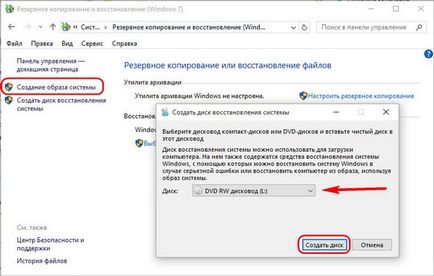
Необхідно виконати наступні дії:
- Описаним уже способом перейдіть в панель управління;
- Послідовно увійдіть в підрозділи «Система і безпека», далі - «Архівація та відновлення»;
- У віконці залишиться запустити майстер створення образу системи, клацнувши відповідне посилання.
Запуститься утиліта, яка в першу чергу потребують від користувача вказати, на якому носії буде зберігатися образ, будь то DVD-диск, вінчестер і т. П. Чи залишиться лише підтвердити вибір, після чого створений образ можна буде використовувати для оперативного відновлення системи до робочого стану на момент запису даного накопичувача.